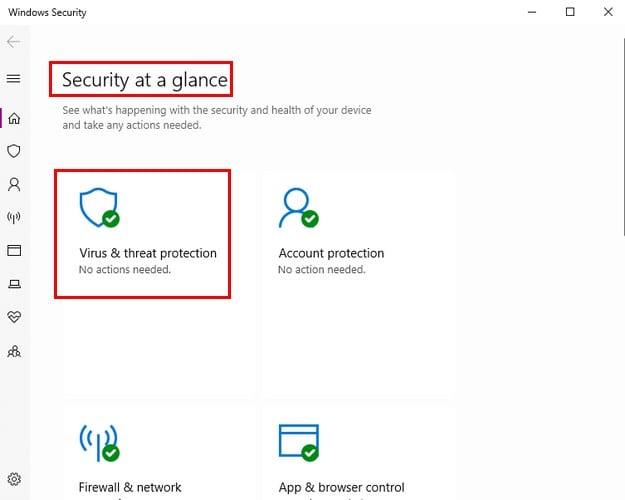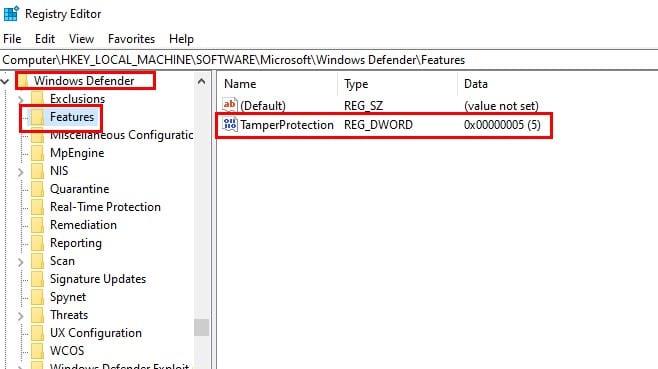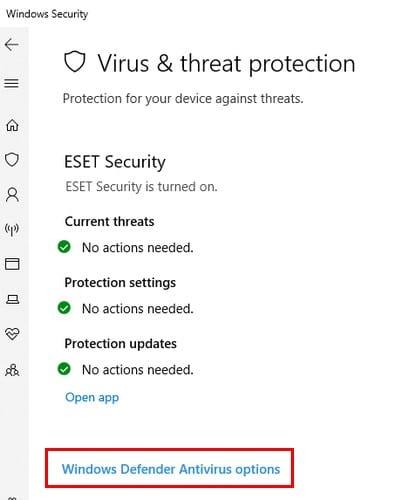Aktivizimi i mbrojtjes nga manipulimi është një mënyrë e shkëlqyeshme për ta mbajtur kompjuterin tuaj Windows 10 të sigurt. Ajo që bën Mbrojtja nga Tamper është se parandalon aplikacionet me qëllim të keq që të bëjnë ndonjë ndryshim të rëndësishëm në Antivirusin Windows Defender.
Një nga veçoritë që do të ndryshohej nëse "Mbrojtja nga manipulimi" nuk aktivizohet është mbrojtja nga viruset në kohë reale. Duke e aktivizuar këtë veçori, ju shtoni një shtresë shtesë mbrojtjeje që ia vlen ta provoni.
Përpara se të aktivizoni mbrojtjen nga ngacmimi
Ka disa gjëra që duhen mbajtur parasysh përpara se të aktivizoni Mbrojtjen nga ngacmimi. Ndërsa funksioni parandalon që aplikacionet e padisponuara të bëjnë ndonjë ndryshim në Windows Defender, nuk do të bëjë të njëjtën gjë për një program antivirus të palëve të treta që mund të përdorni.
Nëse nuk ju kujtohet se keni aktivizuar këtë veçori në antivirusin tuaj të palës së tretë, provoni të shkoni te cilësimet. Këtu duhet të gjeni veçorinë që do të parandalojë çdo ndryshim sigurie në antivirusin tuaj.
Mbrojtja nga ngacmimet mund të krijojë gjithashtu probleme kur modifikoni çdo cilësim sigurie kur përdorni aplikacione të tilla si PowerShell, Command-Line dhe Command Prompt.
Si të aktivizoni mbrojtjen nga ngacmimi në Windows 10
Për të aktivizuar Mbrojtjen nga Tamper, shkoni te opsioni i kërkimit dhe shkruani Windows Security. Kur të shfaqet opsioni, klikoni dy herë mbi të. Pasi aplikacioni të jetë i hapur, lundroni te Përditësimi dhe siguria > Siguria e Windows > Hapni Sigurinë e Windows.
Klikoni në opsionin e mbrojtjes nga viruset dhe kërcënimet, është pikërisht më poshtë ku thotë Siguria me një shikim.
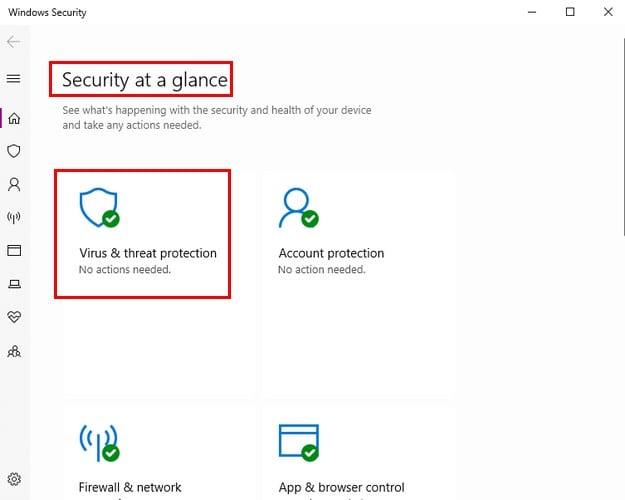
Cilësimet e mbrojtjes nga viruset dhe kërcënimet do të kenë cilësimet Menaxho (me blu) pikërisht poshtë butonit të ndezjes gri. Klikoni në atë opsion dhe gjeni Mbrojtjen nga Tamper. Aktivizoni atë dhe nëse dëshironi ta çaktivizoni ndonjëherë në të ardhmen, thjesht ndiqni të njëjtat hapa për ta fikur.
Si të aktivizoni Windows 10 Mbrojtja nga ngacmimet përmes regjistrit
Nëse e dini rrugën tuaj rreth regjistrit, është gjithashtu e mundur të aktivizoni Mbrojtjen nga ngacmimi përmes tij. Shkoni te HKEY_LOCAL_MACHINE\SOFTWARE\Microsoft\Windows Defender\Features.
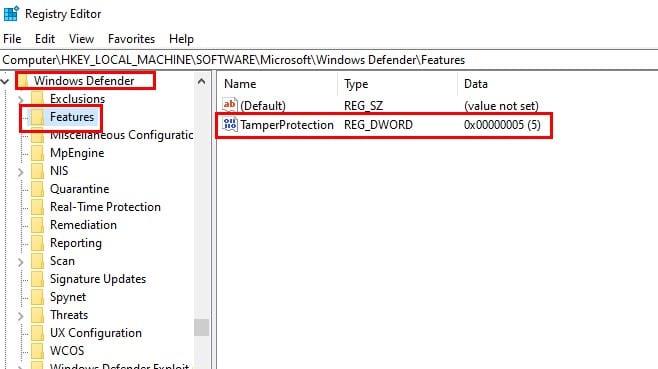
Pasi të klikoni dy herë në opsionin Features, duhet të jeni në gjendje të shihni Mbrojtjen nga ngacmimi. Klikoni dy herë në këtë opsion të fundit dhe ndryshoni të dhënat e vlerës në zero për ta çaktivizuar dhe përsëri në pesë për ta aktivizuar përsëri.
Si të aktivizoni mbrojtjen nga manipulimi për një softuer antivirus të palëve të treta
Mbrojtja nga manipulimi mund të aktivizohet në një aplikacion të palës së tretë si ESET (antivirus në kompjuterin tim). Kthehuni te Mbrojtja nga viruset dhe kërcënimet dhe klikoni aty ku thotë opsionet e Windows Defender Antivirus.
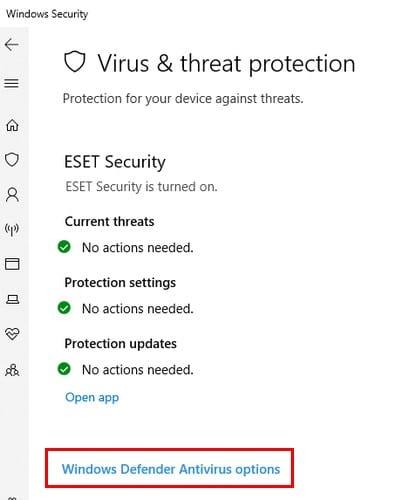
Lëvizni dhe ndërroni opsionin që ju lejon të aktivizoni skanimet periodike. Klikoni në Menaxho Settings nën Cilësimet e mbrojtjes nga viruset dhe kërcënimet. Lëvizni poshtë te "Mbrojtja nga ngacmimi" dhe aktivizojeni.

konkluzioni
Asnjëherë nuk mund të jeni shumë të kujdesshëm kur bëhet fjalë për mbrojtjen e kompjuterit tuaj nga rreziqet në internet. Mbrojtja nga ngacmimi është një mënyrë e shkëlqyer për ta mbajtur kompjuterin tuaj të sigurt pasi do të parandalojë që të bëhen ndryshime të padëshiruara. Çfarë mendimi keni për Mbrojtjen nga Tamper? Ndani mendimet tuaja në komentet më poshtë.